Så signerte deg opp til DSL internett med Bell Canada. Hvis du skulle tenke på å holde perfekt satt opp ruter du brukte tidligere, er du ute av lykken, som Bell og deres teknikere ikke lenger støtte den gamle Siemens Speedstream 4200. De bruker nå 2Wire 2701HG-G modem-ruter over hele linja.
Hvis du har tidligere erfaring med dette modemet-ruteren, 2Wire 2701HG-G, vil du vite det er tungt låst, tilfeldig feil, og gir ikke mange nettverk alternativene som finnes i rutere gjort av navn som D-Link, Linksys, ASUS eller andre.
Koble ruteren bak modem-router uten å være i bridge-modus kan føre til unødvendig økt ventetid (høy ping), dobbel NAT, IP konflikter og andre nettverk feil, eller kanskje ikke engang fungerer i det hele tatt.
Dette Google-artikkelen viser deg hvordan du "bypass" ruteren funksjon av 2Wire 2701HG-G router-modem, slik at du kan plugge inn din egen router og bruke sine funksjoner riktig.
Trinn
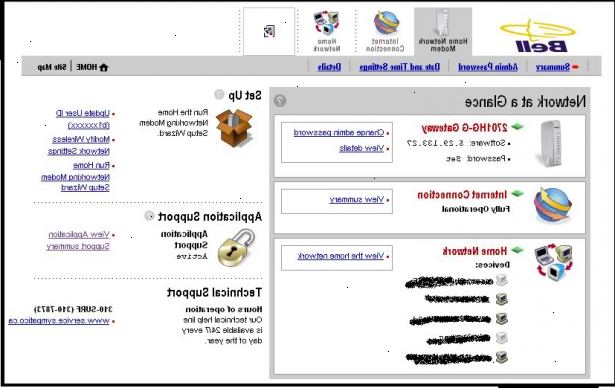
- 1Sørg for at du har din bell bruker-ID (b1xxxxxx) og passord, som du trenger denne informasjonen senere for å få tilgang til internett. Hvis du ikke har din Bell bruker-ID og passord, ta kontakt med Bell Canada før du fortsetter denne prosessen.
- 2Koble datamaskinen direkte til 2wire 2701hg-g modem-router via en ethernet-kabel (og ikke trådløst).
- 3Besøk http:/ / gateway.2wire.net/mdc og verifisere at passord 2wire eller Wireless ikke fungerer. Hvis en av dem gjør (teoretisk de ikke burde), hopper du til trinn 8..
- 4Fordi bell nekter å gi ut passordet for forvaltning og diagnostikk konsoll, kan vi ikke aktivere funksjonen for brua modus. Du kan enten ringe Bell Canada og be om dette passordet (som de trolig vil nekte å gi ut), eller gå til neste trinn.
- 5Vi skal nå blinke enhetens firmware til en annen "låst" firmware fra SingTel, som lar deg få tilgang til ledelse og diagnostikk konsollen.
- 6Last ned denne filen og lagre den på skrivebordet ditt. http://www.filehosting.org/file/details/307891/2wire_reinstall_voice_5.29.117.3.2sp
- 7Besøk http:/ / gateway.2wire.net/tech/upgrade.html, tech oppgradering siden på Gateway nettstedet, og følg instruksjonene for å blinke enheten. Vent inntil operasjonen er fullført (tar mellom 5-10 minutter).
- 8Besøk http:/ / 192.168.1.254 og klikk på Trådløse innstillinger, deretter sammendrag.
- 9I boksen til høyre, ved siden av trådløse Klikk deaktivere.
- 10Naviger til http:/ / 192.168.1.254/mdc og skriv inn passordet: 2wire
- 11I panelet til venstre under bredbånd link, klikk konfigurere.
- 12Still ditt ATM kretsidentifikator til VPI = 0 og vci = 35 (Bell Canada).
- 13Sett tilkoblingstype for direkte IP (DHCP eller statisk).
- 14Nederst på siden, klikk OK.
- 15I panelet til venstre under avansert, klikk konfigurere tjenester.
- 16Øverst på siden, fjerner du krysset muliggjøre ruting og klikk OK.
- 17Etter operasjonen er fullført, slå av din 2wire modem-router.
- 18Din bell 2wire 2701hg-g modem-ruteren er nå ulåst og i bridge-modus. Sette opp ruteren i PPPoE modus ved hjelp av Bell bruker-ID (b1xxxxxx) og passord.
Tips
- Fra Bell Support: Trykk på reset-knappen på 2wire til lampen er det eneste lyset på, når du slipper knappen skal modemet være i bridge-modus. Det fungerte på en bedrift internett-konto.
- Merk: Bell har oppdatert sin firmware til versjon 7.x, og firmware tilbys i denne artikkelen vil ikke fungere med dagens Bell 2Wire produkter.
Advarsler
- Du påtar deg alt ansvar for eventuelle skader forårsaket ved å følge denne guiden.
- Bell Canada støtter ikke bruk av denne guiden og er ikke ansvarlig for eventuelle skader forårsaket direkte eller indirekte av denne prosedyren.
- Google og dens frivillige er ikke ansvarlig for eventuelle skader forårsaket direkte eller indirekte av denne prosedyren.
- Ikke under noen omstendigheter fjerne strømmen fra modemet-router under blinker, da dette kan føre til irreversibel skade på enheten.
